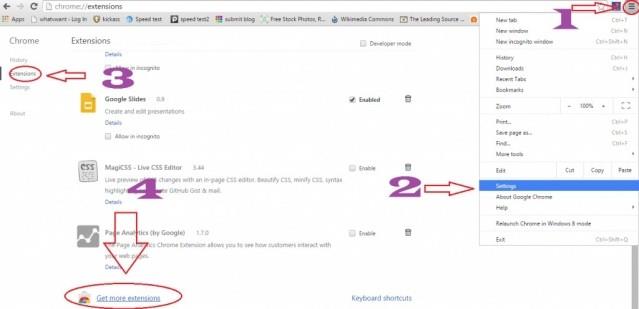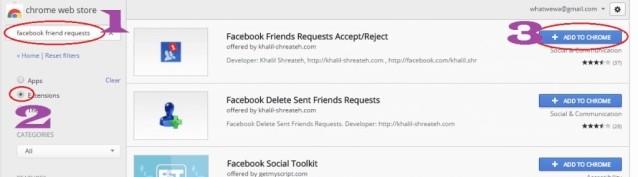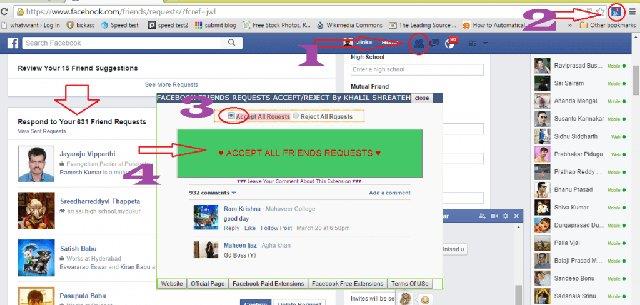Wenn Sie ungefähr 1.000 Personen haben, die Freundschaftsanfragen auf Facebook senden und alle diese Anfragen schnell annehmen oder löschen möchten. Mit ein paar einfachen Einstellungen dauert es nur 2 Minuten.
Das Akzeptieren oder löschen Sie Ihre Einladung auf Facebook ganz einfach. Wenn jedoch zu viele Einladungen vorhanden sind, nimmt die Implementierung auf jeder Einladung viel Zeit in Anspruch. Auf vielen Websites erfahren Sie, wie Sie eine Reihe von Freundschaftsanfragen mithilfe einiger Java-Skripte annehmen (oder löschen). In diesem Artikel führt download.vn Sie jedoch zu einer sehr einfachen Methode ohne Verwendung von Java-Skripten. Das ist die Chrome-Erweiterung.
Öffnen Sie zunächst Google Chrome . Wenn Sie Chrome nicht verwenden, laden Sie diese Software auf Ihren Computer herunter und installieren Sie sie.
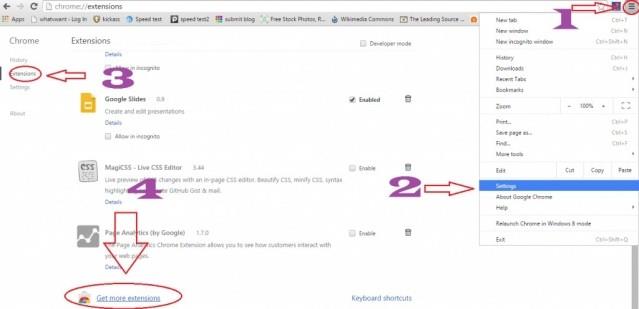
- Klicken Sie auf das Symbol
 in der oberen rechten Ecke des Chrome-Bildschirms.
in der oberen rechten Ecke des Chrome-Bildschirms.
- Klicken Sie auf Einstellungen .
- Klicken Sie im linken Menü auf Erweiterungen . Scrollen Sie nach unten.
- Klicken Sie auf Weitere Erweiterungen abrufen . Sie sollten den Google Chrome-Webshop sehen.
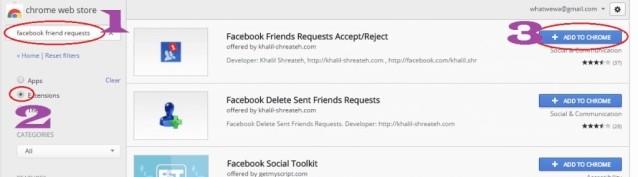
- Typing Facebook - Freund - Anfragen in die Suchleiste ein und drücken Sie Enter .
- Klicken Sie im linken Menü auf Erweiterungen. Sie sehen, dass alle Erweiterungen nach dem eingegebenen Schlüsselwort gesucht werden.
- Klicken Sie in der Utility-Zeile zum Akzeptieren / Ablehnen von Facebook-Freunden auf die Schaltfläche Zu Chrome hinzufügen . Es zeigt sich normalerweise an erster Stelle.
Wenn Sie dazu aufgefordert werden, klicken Sie auf Hinzufügen .  Links davon sehen Sie das Symbol für Freundschaftsanfragen
Links davon sehen Sie das Symbol für Freundschaftsanfragen  .
.
Öffne Facebook und logge dich in dein Konto ein.
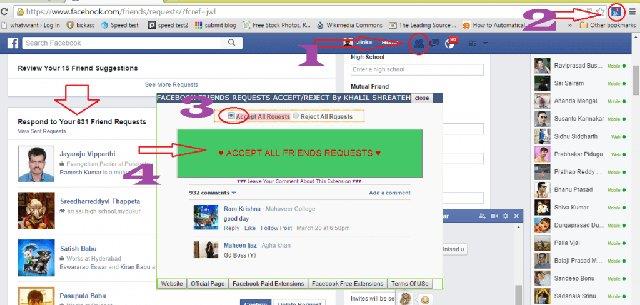
- Klicken Sie auf das Symbol für eine Freundschaftsanfrage (neben dem Symbol für Nachricht und Benachrichtigung). Sie können sehen, wie viele Anfragen an sich selbst gesendet wurden.
- Klicken Sie auf das Symbol
 in der linken Ecke des Bildschirms neben dem Chrommenüsymbol. Sie sehen ein neues Fenster.
in der linken Ecke des Bildschirms neben dem Chrommenüsymbol. Sie sehen ein neues Fenster.
- Wählen Sie Alle Anforderungen akzeptieren, um alle Anforderungen zu akzeptieren, oder Alle Anforderungen ablehnen, um alle Anforderungen zu löschen.
- Wählen Sie Alle Freundschaftsanfragen akzeptieren in rot. Nur 2 Minuten später wurden alle Freundschaftsanfragen angenommen.
Diese Erweiterung hat jedoch den Fehler, dass weiterhin die Anzahl der Freundschaftsanfragen angezeigt wird, auch wenn Sie alle akzeptiert haben. Öffnen Sie also Facebook in einem anderen Tab und überprüfen Sie, wie viele Anfragen Sie derzeit haben. Wenn keine Anforderung vorliegt, kehren Sie zur vorherigen Registerkarte zurück und schließen Sie das Fenster.
Wir wünschen Ihnen eine erfolgreiche Implementierung!